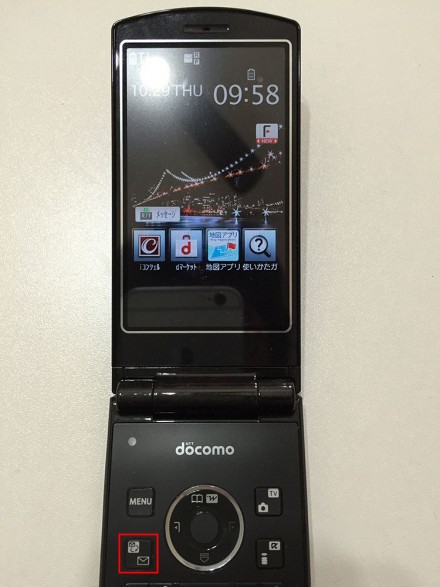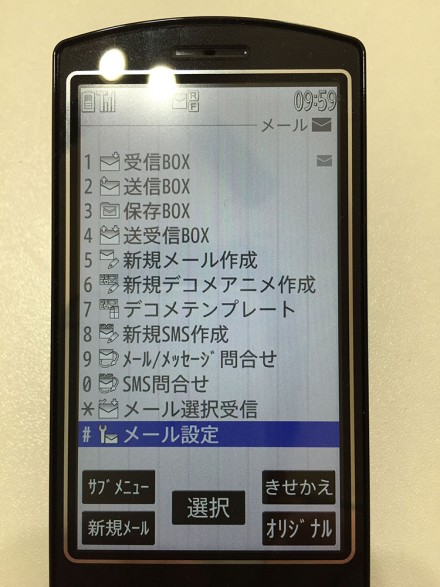今回はドコモガラケーで添付画像メールを即受信しない設定にして通信費を節約する方法について書こうかなと。
実は母がドコモガラケーに昨年末から乗りかえして使っているわけですが、電話はよくする人なのでカケホーダイプラン(2200円)にしてるんですけど、通信に関してはガラケーで定額制のデータ通信プランに入るのも余計な費用だし、そもそもガラケーでネットは使ってないので(ネットは手持ちのタブレットで使用)、定額制のデータ通信プラン(データS・M・Lパック)には入っていないわけでして。
データ通信プランに入っていないということは月々の費用は安く抑えれるわけですけど、従量制課金(1パケット0.08円)になるので、ネットやメールを使えば使うほどデータ通信が発生して通信量があがっていく料金形態なわけです。
なので最初にドコモガラケーに契約した際に、『ガラケーでネットを見るのはNG。メールを使うのはOK。ただ添付画像メールを送信はNG。知り合いにも添付画像メールは送ってこないように周知しておいてね。』と母には言っておいたので、本人もそのように気をつけて使っていたので、毎月の通信費(ネット・メール・ショートメール)は500円前後で推移していました。
が、先日1つ小さな事件が起きました。
添付画像メールを1通受信しただけで785円の通信費!
知り合いの人が添付画像メールを母に送ってきたわけです。
母曰く、「添付画像は携帯メールではなくて、LINEかGmailにお願いします」的なことは伝えてはあったみたいですが、知人の方もその事をどうやら忘れていた感じで。
で、その受信した添付メールはどうやら確認が必要な書類みたいな画像だったみたいですが、ガラケーではいかんせん小さくて見づらいので、その添付メールを自分のGmailにそのまま転送して、タブレットでも確認したそうで。
そのことを後から聞いて、画像が確認できたのは良いとして、データ通信プランに入っていないのに添付画像メールを受信&送信した事による通信パケットが心配になったので、ドコモのサイトで添付画像の容量サイズからどれぐらいの通信費になるかをチェックしてみました。
最近のケータイの写真機能は画質が上がって容量サイズが大きいんですよね・・。
ドコモのパケット・バイト換算ページで計算すると、1.2MB=9830パケット。
ドコモは1パケット0.08円で、料金にすると9830×0.08=786円です(゜レ゜)
1枚の添付画像メールで786円・・・マジですかぁ。。高すぎちゃんだぜぃ~。ワイルドだろぅ。
しかも、メール受信&メール送信の2回使っているので、786円×2=1572円です。オーマイガー((+_+))
添付メールを2回送受信しただけで1572円って、かなりよい感じのランチが食べられる価格なわけですがな。。
ガラケーの通信費節約対策として、自分でできる行動としては、(1)ネットを使わない、(2)添付メールを送信しない、(3)知り合いに添付メールを控えるように周知する・お願いする、ってところですが、この(3)に関しては、伝え忘れた人がいたり、伝えていても今回のように相手がうっかり添付画像メールを送ってきてしまうケースが起こりうるわけで。
これは(3)対策が必要だなと。。
つまり、誰かが画像添付メールを送ってくる可能性があるという前提に立たないといけないなと。
ドコモガラケーで添付メールを即受信しないようにする設定変更方法
というわけで、もし誰かが添付メールを送ってきても、すぐに添付ファイルを受信しないメール設定にはできないものかなと考えて、ドコモに問い合わせみたら、メール設定変更することで、受信メールに添付ファイルが含まれている場合は添付ファイルを受信しないようにできるとのこと。
グラシャス☆なんでも聞いてみるもんですな(^_^.)
で、もし添付ファイルを受信したい時は、メール本文の文末にファイル名のリンクが追加されるので、それをクリックすれば添付ファイルを受信(ダウンロード)できると。つまり、添付ファイルを受信する・しないは自分で選べるようになるわけです。
余計な通信費節約カットが目的なので、添付画像を受信することはノープランなわけですけども。
そんなわけでこのメール設定変更を行うことで、もし添付メールを受信しても添付ファイルを即受信しないので通信量&通信費の節約カットができるというわけです。
「これは良い解決策♪やらねば!」ということで、ドコモの方にやり方を教えてもらい設定変更を行いました。
というわけで、最後にそのメール設定変更方法をご紹介したいと思います。
やり方は簡単なのでガラケーで余計な通信費を節約をしたい人はやっておいて損はないかと思います。
ちなみに今回はドコモのガラケー「N-01F」という機種で紹介しますが、他のドコモガラケーでも設定方法はほぼ同様かなと。それでは早速。
まず「メール起動ボタン」をクリック。
「メール設定」をクリック。
「受信設定」をクリック。
「添付ファイル優先受信設定」をクリック。
すると、「添付ファイル優先受信設定」が開きます。
ここにメールの添付ファイルの種類(イメージ・iモーション、メロディ、PDF、トルカ、ツールデータ、その他)が一覧で表示されています。
初期設定のままだと下記のように全ての項目にチェックが入っている状態です。
これらのチェックを全部外す事で、受信メールに各種の添付ファイル(主に添付画像)があった場合は、即受信しないようにできます。
ということで、チェックを全部外します。
チェックを全部外したら、「完了」をクリックしてメール設定変更は終了です。
このメール設定変更を行うと、添付画像を含むメールが受信した際には、下記のように添付画像は受信しなくなります。
もし受信したい場合は、メール本文下部の画像ファイルのダウンロードリンク(例00.jpgのような画像ファイル名)をクリックすれば、保存期限内であれば添付画像の受信自体(ダウンロード)は可能です。
ですけど、最近のスマホで撮った写真の添付画像などをモバイル回線でメール受信すると、めちゃくちゃ高額な通信費がかかるので、ガラケーの通信費節約カットをしたい場合は基本的に添付画像の受信はしないほうが良いかなと(^_^.)
もし添付画像を送ってもらうなら、ガラケー以外のPCのメールアドレスやWi-Fiで繋がっているガラケーの番号で登録したタブレットのLINEとかに添付画像を送ってもらったほうが通信費がかからないのでオススメです。
ちなみに、ドコモのガラケーの場合、上記のメール設定変更する・しないにかかわらず、添付ファイルの容量が2MB以上の場合は、下記のように、ドコモのメールサーバ上で添付ファイルが自動削除されて、メール本文の冒頭に[添付ファイル削除]という一文が入ります。
なので、iPhoneとか最近のAndroidスマホで撮った写真画像だと2MB超えてるのが多いので、そもそも添付ファイルの受信がきないケースも多いかもしれませんね。
ただ、母のケースのように受信した添付画像が2MB以内だと、上記メール設定変更を行わないと添付メールを即受信してしまうので、ドコモガラケーユーザーの人で通信費節約したい人は、上記の”添付ファイルを即受信しないようにする”メール設定変更はやっておいたほうがいいと思いますよ、多分(^_^.)